แม้ว่าวิธีที่ดีที่สุดในการปรับปรุงประสิทธิภาพการเล่นเกมของคุณคือการใช้ ”git gud” เพียงอย่างเดียว แต่ประสบการณ์ในชีวิตจริงนั้นต้องการอะไรมากกว่านี้ การบันทึก การแชท และการจับภาพหน้าจอนั้นค่อนข้างยากและจำเป็นต้องใช้ซอฟต์แวร์ของบุคคลที่สาม ตอนนี้คุณสามารถใช้โหมดเกมใน Windows 10 เพื่อใช้คุณสมบัติเพิ่มเติมทั้งหมดเหล่านี้ได้
ซอฟต์แวร์บูสต์เกมบางตัวนั้นฟรีในขณะที่วิธีบูสต์อื่นๆ มีค่าใช้จ่าย บางครั้งซอฟต์แวร์ส่งเสริมฟรีมีผลตรงกันข้ามกว่าที่ตั้งใจไว้ และผู้ใช้เกมรู้สึกหงุดหงิดกับคอมพิวเตอร์ที่ทำงานช้าลง
โหมดเกม Windows 10

Windows 10 เปิดตัวเมื่อวันที่ 19 กรกฎาคม 2558 และตั้งแต่นั้นมา Microsoft ได้ปรับปรุงฟังก์ชันการทำงานซ้ำ ๆ และปรับปรุงการตั้งค่า หากคุณใช้โปรแกรมซอฟต์แวร์ส่งเสริมเกมหลายโปรแกรม และเพิ่งเปลี่ยนมาใช้ Widow 10 คุณไม่มีเหตุผลที่จะต้องกังวล หนึ่งในตัวเลือกใหม่ที่เพิ่มเข้ามาในการตั้งค่าคือการเล่นเกม
โหมดเกมถูกสร้างขึ้นเพื่อช่วยเพิ่มประสิทธิภาพโดยรวมของเกม เมื่อคุณคลิกหมวดหมู่สำหรับการเล่นเกม คุณจะพบตัวเลือกที่เป็นโหมดเกม โหมดเกมช่วยในการปรับแต่งระบบใด ๆ และในการทำงานที่ราบรื่นของเกมซึ่งเป็นการปรับปรุงประสบการณ์ Microsoft อ้างว่าผู้ใช้ Window 10 สามารถเล่นเกมได้อย่างราบรื่นด้วยความช่วยเหลือของโหมดเกม
Microsoft ได้สร้าง Game Mode โดยเฉพาะสำหรับผู้ที่เล่นเกมบนคอมพิวเตอร์ เมื่อเปิดใช้งานโหมดเกมใน Windows 10 แล้ว กระบวนการทั้งหมดที่ทำงานอยู่เบื้องหลังจะหยุดทำงาน ซึ่งจะทำให้มีพลังงานเพิ่มขึ้น ทำให้การเล่นราบรื่นและเร็วขึ้น
ความแตกต่างในประสบการณ์การเล่นเกม
มีสองคุณสมบัติหลักที่เราสังเกตเห็นในโหมดเกมที่จะส่งผลต่อประสบการณ์ การบันทึก และการสื่อสารของคุณ
ในขณะที่หลายคนยังคงต้องการให้ TeamSpeak หรือแพลตฟอร์มอื่นๆ ประสานงานและพูดคุยกับพวกเขา เพื่อนร่วมทีมและเพื่อน ๆ ความจริงที่ว่านี่เป็นคุณสมบัติดั้งเดิมของระบบปฏิบัติการของคุณอาจช่วยเหลือผู้ที่มีระดับต่ำกว่า ข้อมูลจำเพาะ เนื่องจากคีย์ใดๆ สามารถผูกไว้กับไมโครโฟนหรือเพียงแค่ทำงานที่เหลือทั้งหมดได้ตลอดไป มันจึงง่ายมากที่จะจัดระเบียบสิ่งที่เหมาะกับคุณโดยขึ้นอยู่กับเกม
คุณลักษณะที่สองคือการบันทึก และหากคุณยังไม่ได้ทำภาพหน้าจอและบันทึกการเล่นเกมของคุณ คุณอาจจะเริ่มต้นด้วยการจับภาพในคลิกเดียว
เมื่อเปิดใช้งานโหมดเกม คุณจะสามารถจับภาพหน้าจอและบันทึกหน้าจอของคุณได้ด้วยปุ่มเพียงปุ่มเดียว ทำให้ง่ายต่อการโฟกัสไปที่เกมมากกว่าที่คุณทำกับซอฟต์แวร์วิดีโอ
โหมดเกมจะไม่ทำอะไร?
ตรงกันข้ามกับชื่อ โหมดเกมบน Windows จะไม่ปรับปรุงประสิทธิภาพการเล่นเกมของคุณในรูปแบบหรือรูปแบบใดๆ จะมีประโยชน์ในบางสถานการณ์และช่วยคุณในการสื่อสารและการบันทึก แต่จะไม่เพิ่ม KDR ของคุณ
นอกจากนี้ยังมีบางเกมที่โหมดนี้จะไม่ทำงานโดยอัตโนมัติ โดยเฉพาะอย่างยิ่งสำหรับเกมที่เก่ากว่า ตัวอย่างเช่น ชื่ออย่าง Counter-Strike 1.6 จะต้องเปิดใช้งานด้วยตนเองสำหรับโหมดเกม
การเปิดใช้งานโหมดเกม
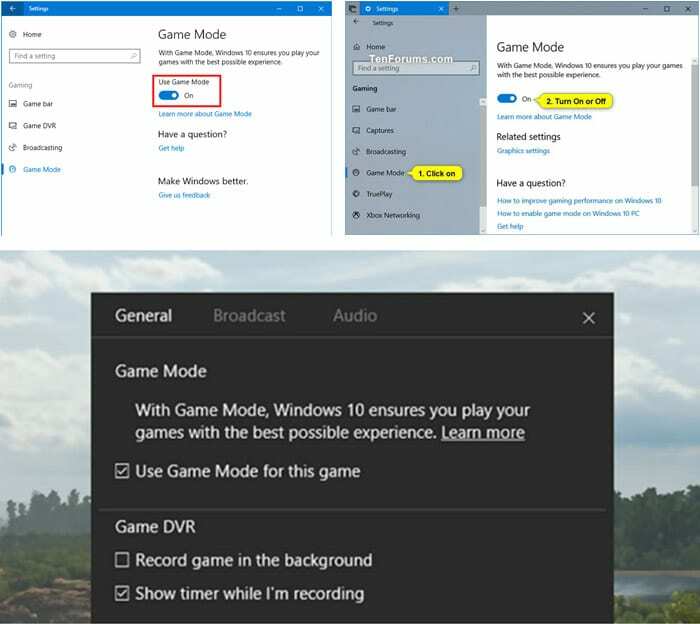
โหมดเกมถูกเปิดใช้งานโดยค่าเริ่มต้นใน Windows 10 คลิกแอปการตั้งค่าหรือกดปุ่ม WIN+I พร้อมกันเพื่อเปิดแอปการตั้งค่า จากนั้นคลิกไอคอนเกม ซึ่งจะช่วยให้คุณเห็นแท็บโหมดเกมทางด้านซ้าย คลิกเลย เปิดตัวเลือก ใช้โหมดเกม บน การดำเนินการนี้จะเปิดใช้งานโหมดเกมทั่วทั้งระบบ
ต้องเปิดโหมดเกมสำหรับทุกเกม เนื่องจาก Windows 10 ไม่รู้จักว่าโปรแกรมใดเป็นเกมหรือเป็นแอปพลิเคชั่นอื่น นั่นคือเหตุผลที่ Windows 10 จำเป็นต้องได้รับแจ้งซ้ำ ๆ ว่าแอพที่กำลังเรียกใช้เป็นเกม สำหรับทุกเกม ให้กดปุ่ม WIN+G พร้อมกัน จะเป็นการเปิดแถบเกม คลิกการตั้งค่าและเปิดใช้งานการใช้โหมดเกมสำหรับเกมนั้น ๆ
ข้อดีและข้อเสียของการใช้โหมดเกม
แม้ว่าการเปิดตัวโหมดเกมใน Windows 10 จะเป็นฟีเจอร์ที่น่ายินดี และค่อนข้างมีประโยชน์สำหรับผู้ที่สตรีมหรือแชร์การเล่นเกมของตน แต่ก็ไม่ได้ไร้ข้อบกพร่อง ประสิทธิภาพของระบบ ซึ่งรวมถึงอัตราเฟรม และคุณภาพการอัปโหลดวิดีโอ อาจลดลงได้ขึ้นอยู่กับอุปกรณ์และแบนด์วิดท์ของคุณ
ข้อดี
– ติดตั้งง่าย
- ง่ายต่อการใช้
– สตรีมมิ่งด่วน
– ง่ายต่อการแก้ไข
– มีถิ่นกำเนิดใน Windows
ข้อเสีย
– สามารถ GPU หนักได้
– การสตรีม 2K ขึ้นไปเป็น Bandwidth Intensive
– อาจชักนำให้เกิด Lag
พิจารณา? การซื้อ Windows 10
คุณสามารถซื้อไดรฟ์ USB ด้วย Microsoft Windows 10 Home Editionและเข้าร่วมกับผู้ใช้นับล้านทั่วโลกบนแพลตฟอร์มที่ถือว่าเป็นมาตรฐานอุตสาหกรรม

บทสรุป
แม้ว่าโหมดเกมจะมีประโยชน์ แต่ก็ไม่ได้ทำงานอย่างที่คาดหวังเสมอไป ข้อเสนอแนะทั่วไปแนะนำว่าอาจไม่ได้ผลอย่างที่คุณคาดหวัง ยังคงเป็นความคิดที่ดีที่จะลองดู บางครั้งเกมทำงานได้ดีขึ้นเมื่อคุณเปิดโหมดเกม ดังนั้นจึงคุ้มค่าที่จะลองดูว่าเกมของคุณทำงานอย่างไรกับคุณลักษณะนี้ เพียงตรวจสอบให้แน่ใจว่าทุกสิ่งที่ถูกปิดในพื้นหลังไม่สำคัญต่อความปลอดภัยของคอมพิวเตอร์ของคุณ